WindowsAndroid, czyli mobilny system Google znów na PC
Google tworzy jednocześnie dwa systemy operacyjne, które wyraźnie dzielą między siebie rynek elektroniki użytkowej. Android niepodzielnie włada wszystkimi urządzeniami wyposażonymi w ekran dotykowy, podczas gdy klasyczne netbooki obsługuje Chrome OS. Aplikacja od SocketeQ o nazwie WindowsAndroid pozwala, wbrew intencji twórców, uruchomić mobilny system od Google na komputerach PC. Ale zaraz, komu to potrzebne?

Od zawsze zastanawia mnie, czemu ludzie koniecznie chcą uruchamiać na różnych urządzeniach oprogramowanie, który z założenia nie powinno się na nich znaleźć. Przykładem może być odpalenie przez Ewę Ubuntu na Nexusie 7. Niby fajnie, niby jest satysfakcja, ale realnego pożytku z tego nie ma. To samo mogę powiedzieć o wspomnianym WindowsAndroid, ale zdecydowałem się jednak Wam go opisać z wyszczególnieniem wszelkich wad i zalet. Może przekonacie mnie, że jest sens przeprowadzania takich operacji.
WindowsAndroid to, jak chwalą się twórcy, w pełni przeportowany Android Ice Cream Sandwich dla systemu Windows. Uruchamiany jest jako natywna aplikacja w systemie Microsoftu i jego zadaniem jest umożliwienie użytkownikowi interakcji z jeszcze większa ilością aplikacji na klasycznych komputerach. Nie wymaga on żadnego środowiska emulacyjnego i w pełni wykorzystuje hardware komputera, a zaraz po uruchomieniu łączy się bezproblemowo z internetem. W tym miejscu oddaję jednak głos twórcom i wrzucam trochę technicznego żargonu (którego nie tłumaczę, żeby nic nie pomieszać):
- Make use of Windows OS and hardware performance leverage, such as graphics hardware acceleration and high performance media codec.
- Key technical points
- OS adaption layer (OSAL) between Android and Windows
- Android Framework/External projects porting
- Hardware acceleration for Graphics subsystem
- Dalvik VM porting and optimization
- IPC (binder) porting and optimization
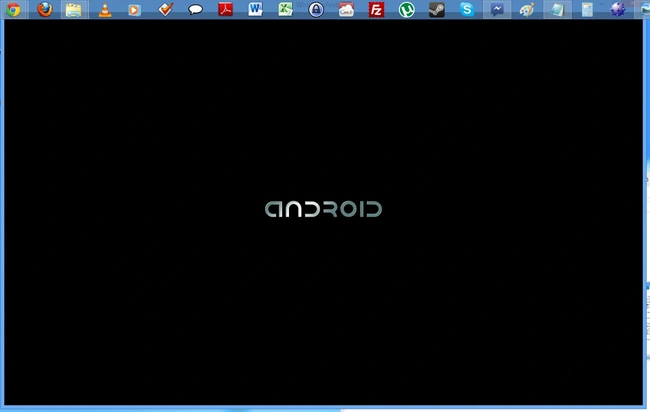
Instalacja WindowsAndroid
Podczas gdy programiści zajmą się rozszyfrowaniem o co chodzi w tej liście, my możemy przejść do instalacji i uruchomienia swojego własnego Androida na pececie. Aby tego dokonać należy udać się wpierw na stronę twórców aplikacji. Ze względu na spore zainteresowanie projektem przez jakiś czas nie dało się go pobrać. Dziś plik instalacyjny nie jest hostowany na ich stronie, ale zamieszczono odnośnik do Google Drive.
Po ściągnięciu ważącego około 65 megabajtów pliku .exe można przystąpić do instalacji. Przebiegła ona u mnie bezproblemowo, i już po kilku minutach mogłem bez przeszkód uruchomić Androida na swoim komputerze. W moim przypadku jest to Ultrabook w dość podstawowej konfiguracji - procesor Intel Core i5, 4GB pamięci, grafika Intel 4000. Przy takim sprzęcie całość działa sprawnie i nie spowalnia drastycznie systemu, mimo uruchomienia na nim kilku programów w tle i kilkunastu kart w Chrome. Więc jak dotąd, jest dobrze.
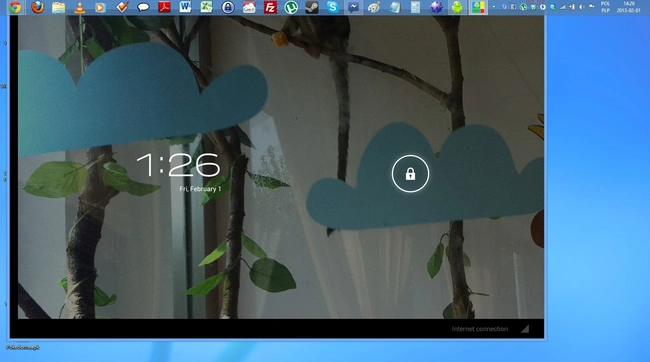
Ponieważ nie posiadam komputera z ekranem dotykowym, jedynym sposobem obsługi aplikacji jest klawiatura i mysz. Potwierdza się tutaj, że tego typu interfejs mobilnego systemu Google do obsługi myszą się po prostu nie nadaje, co udowodnił mi już Asus Transformer, czyli tablet ze specjalną stacją dokującą w formie klawiatury z touchpadem. To nie zdaje egzaminu. Na poczet testów mogę się jednak przemęczyć, więc myszą odblokowałem ekran i pozwiedzałem system.
Aplikacja WindowsAndroid uruchamia się w oknie. Trochę szkoda, że nie można używać jej w trybie pełnoekranowym, ani obrócić w pionie i przypiąć z lewej bądź prawej strony pulpitu. Może w kolejnych wersjach zostanie dodana taka możliwość. I faktycznie, jest w nim wszystko to, co znajduje się w czystym Androidzie, ale bardzo szybko zauważa się brak... samych aplikacji Google. Nie znajdzie się tutaj ani map, Gmaila ani nawet Google Play. Wynika to z faktu, że sklep z aplikacjami nie rozpoznaje urządzenia. Co więcej, po pewnym czasie zaczęły się problemy przy próbie przejścia do niektórych menu w ustawieniach.
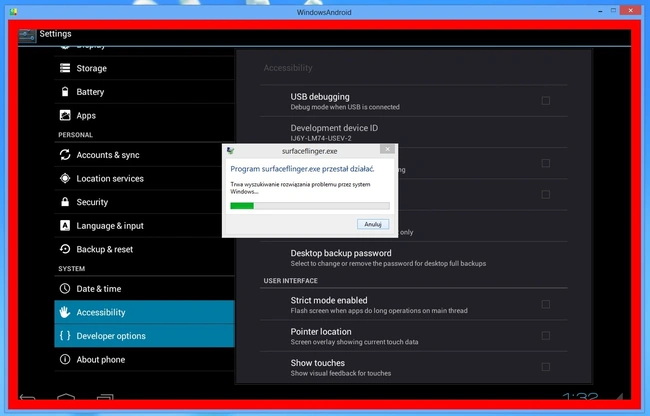
Aplikacje, głupcze!
W menu można znaleźć skróty zaledwie do kilku podstawowych programów, jak Galeria czy Przeglądarka, ale nie oszukujmy się: Android na Windowsie miałby dopiero sens, gdyby można było uruchomić na nim aplikacje, które rozszerzą możliwości komputera - Instagram z możliwością uploadu zdjęć, czy też czytniki Zite i Flipboard, nie posiadające nawet wersji przeglądarkowej.
Zachęcony opisami aplikacji w sieci, zdecydowałem się do WindowsAndroid dorzucić ręcznie kilka własnych aplikacji. Pliki instalacyjne kilkunastu programów w formacie .apk pobrałem prosto na komputer poprzez niezastąpiony AirDroid (oczywiście tylko tych darmowych, ponieważ płatne aplikacje są przez narzędzia twórców blokowane) i zacząłem szukać sposobu na instalację.
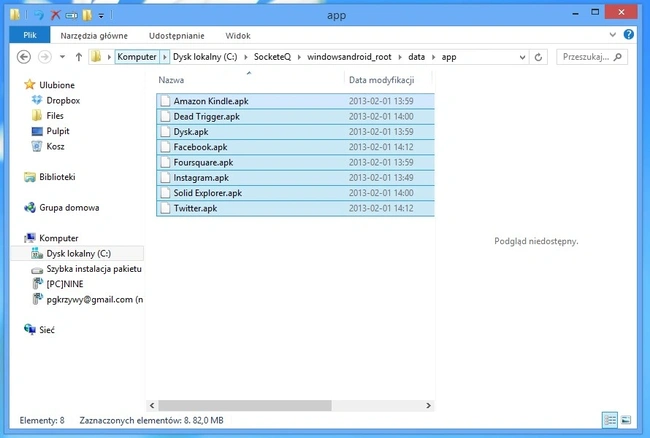
Ponieważ czysty Android nie posiada menedżera plików, moim pierwszym pomysłem było umieszczenie Solid Explorera na Dropboxie, a następnie pobranie go do urządzenia. Niestety, z niezrozumiałych powodów przeglądarka odmawiała zalogowania się w witrynie. Dalej było tylko gorzej: ściągnięcie załącznika z mobilnych stron Gmaila oraz Google Drive także okazało się ponad siły programu.
Poradniki radziły, aby pliki .apk wrzucić bezpośrednio do katalogu aplikacji (C:\SocketeQ\windowsandroid_root\data\app) i następnie uruchomić WindowsAndroid ponownie. Guzik! Testowałem kilkanaście aplikacji, w tym Facebooka, Dropboxa, Instagram, jakdojade.pl, Foursquare, a nawet Chrome i Gmaila. WindowsAndroid nie odpalił ani jednej z nich - albo się zawiesił po uruchomieniu, albo nie reagował na kliknięcie aplikacji w menu.
Mały protip: po uruchomieniu WindowsAndroid pojawia się dodatkowe okienko z czarną tekstową konsolą. W trakcie pracy wyrzuca przeróżne informacje. Jeśli macie wyłącznie ochotę korzystać ze swoich ulubionych aplikacji, a nie chcecie rozbierać programu na czynniki pierwsze, z pewnością nie będzie ona Wam do niczego potrzebna. Ale pod żadnym pozorem tego okienka nie zamykajcie, bo najprawdopodobniej skończy się to restartem komputera.
Kawał dobrej, nikomu niepotrzebnej roboty
W tym momencie straciłem cały entuzjazm, jaki miałem dla tego projektu. Okazuje się po raz kolejny, że takie uruchamianie systemów na urządzeniach do tego nie przeznaczonych to tylko sztuka dla sztuki. Oczywiście doskonale zdaję sobie sprawę, że to nie jest pierwsza próba odpalenia sprawnego systemu Android na komputerach PC. Widziałem kilka mniej lub bardziej udanych emulatorów.
Najpopularniejszą aplikacją, która przenosi zielonego robota na pecety, jest Bluestacks, którą zresztą opisywaliśmy na łamach Spider’s Web, a w swoich komputerach zdecydował się wykorzystać ją producent komputerów ASUS. WindowsAndroid jednak obiecywał, że nie będzie emulatorem, a w pełni wykorzysta możliwości sprzętowe komputerów PC. Niestety, bez aplikacji, to tylko ciekawostka, nic więcej.
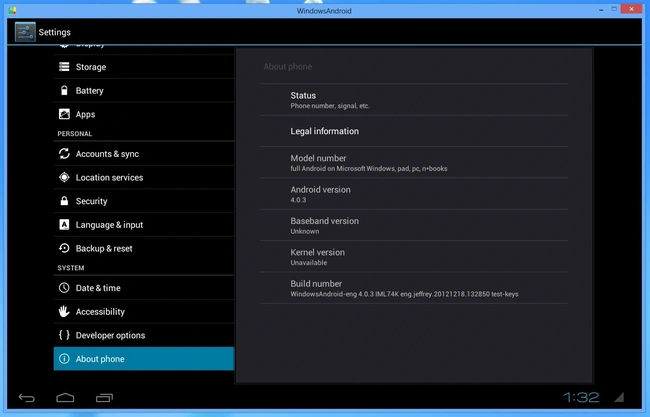
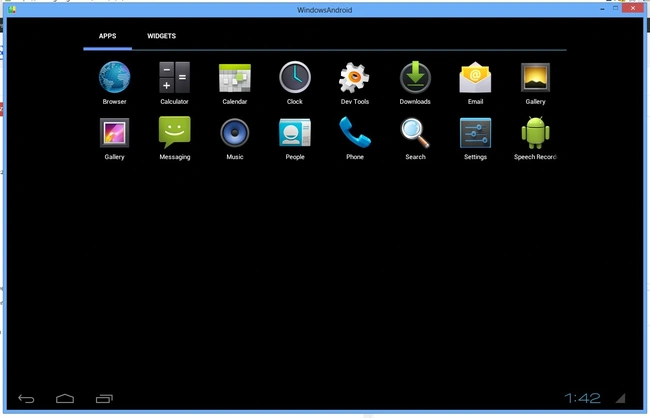
Potencjał WindowsAndroid może pokazać dopiero na Ultrabookach z ekranami dotykowymi. Tylko czy naprawdę będzie on potrzebny? Jestem przekonany, że zanim twórcy znajdą w końcu sposób na jego stabilne działanie i uruchomienie na nim aplikacji, sklep z aplikacjami Microsoftu dla systemu Windows 8 będzie już pełen dedykowanych tej platformie programów i rozwiązanie to stanie się zupełnie zbędne.
A jaka jest największa zaleta WindowsAndroid? Banalnie prosta instalacja i konfiguracja. Tylko co z tego, gdy nie ma dla niego żadnego sensownego zastosowania.
Źródło grafiki: hdw.eweb4.com







































